
Canva 是一個線上設計平台,集結完整的編輯功能提供上萬種免費範本,能輕鬆快速製作出精彩圖像,可在行動裝置和電腦上操作。原本以海報、名片、社群貼文等圖像設計為主,如今推出線上影片製作&編輯工具,註冊帳號即可免費使用大量短片、圖片和音訊素材,下載 1920x1080 高畫質 MP4 影片,不會添加官方水印。
使用 Canva 線上設計工具需要註冊帳號,免費方案就有百種設計類型,包含社群貼文、簡報、信函、海報、傳單、Logo 和影片範本,數十萬張免費圖片,也能上傳自己的檔案加入編輯,享有 5GB 雲端儲存空間。
Canva 使用說明:


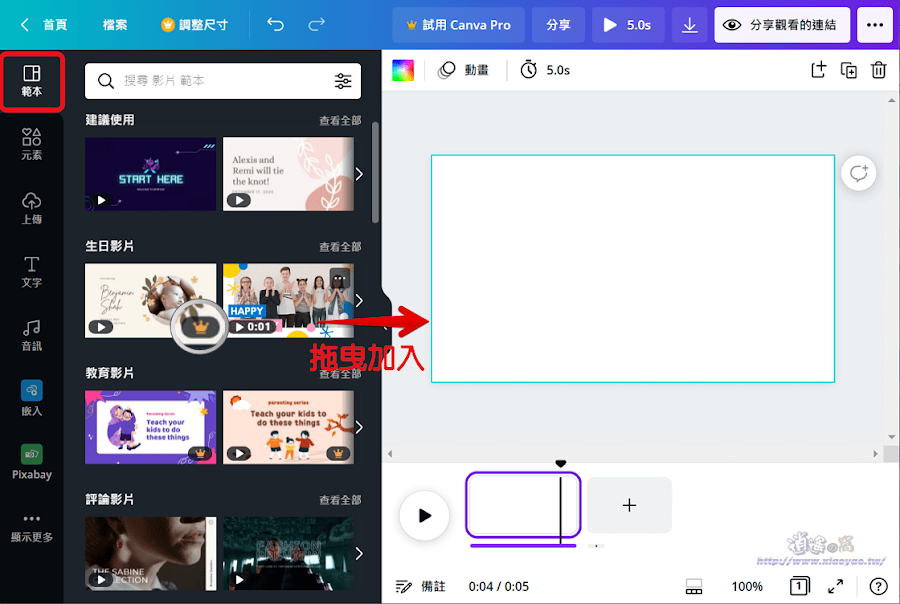


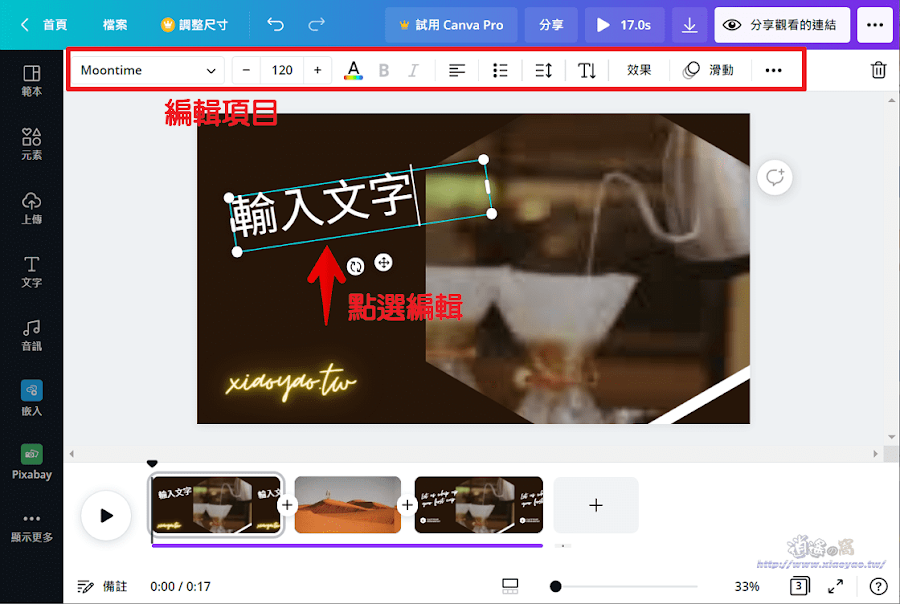





延伸閱讀:
0 留言